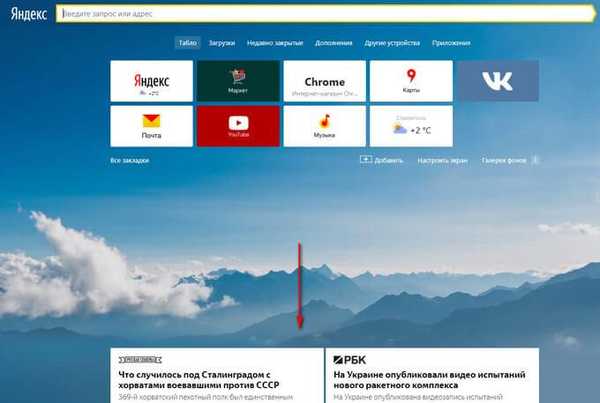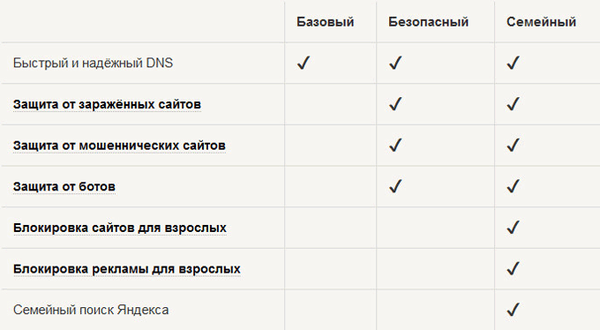Cloudové úložisko Yandex Disk je možné pripojiť k počítaču ako sieťovú jednotku pomocou protokolu WebDAV. Po pripojení sieťovej jednotky môžete pracovať s cloudovým úložiskom Yandex z počítača, ako s bežnou jednotkou v operačnom systéme Windows..
Na serveri Yandex.Disk môžete svoje súbory ukladať v „cloud“, interagovať s úložiskom, používať špeciálny klientsky program alebo spravovať svoje údaje prostredníctvom webového rozhrania pomocou prehliadača..
obsah:- Sieťová jednotka WebDAV
- Ako pripojiť Yandex.Disk ako sieťovú jednotku k počítaču so systémom Windows
- Ako odpojiť sieťovú jednotku Yandex WebDAV
- Závery článku
Ak používate špeciálny program od spoločnosti Yandex, vaše súbory sa budú ukladať súčasne v počítači aj v cloudovom úložisku a pri použití webového rozhrania budú vaše údaje iba v cloudovom úložisku..
Yandex.Disk môžete použiť aj ako sieťovú jednotku. Umožní vám to prístup k súborom v cloude priamo v Prieskumníkovi. Jednotka bude pripojená k počítaču pomocou protokolu WebDAV.
Sieťová jednotka WebDAV
WebDAV (webové distribuované vytváranie a vytváranie verzií) - prekladá niečo podobné: webové nástroje na distribuovaný vývoj a správu verzií. Toto je sada rozšírení, ktoré sú nainštalované v hornej časti protokolu HTTP a ktoré umožňujú používateľom spoločne upravovať a spravovať súbory na vzdialenom webovom serveri..
Po pripojení Yandex.Disk ako sieťovej jednotky k počítaču získate prístup k všetkému obsahu cloudového úložiska v tomto účte. Súčasne bude Yandex.Disk pripojený pomocou WebDAV k dispozícii iba vtedy, keď je pripojené pripojenie k internetu. Ak je internetové pripojenie zakázané, prístup k sieťovej jednotke sa v tomto prípade ukončí.Ďalšou funkciou použitia protokolu Yandex.Disk pomocou protokolu WebDAV je, že všetky údaje v tomto úložisku typu cloud budú umiestnené v „cloud“, a nie vo vašom počítači. S cloudovým úložiskom pracujete ako bežný disk v počítači a všetky údaje budú fyzicky umiestnené na vzdialenom serveri Yandex..
Ak je klientsky program už v počítači nainštalovaný a v počítači používate cloudové úložisko, môžete pri pripojení servera Yandex.Disk cez WebDAV k počítaču pripojiť aj sieťovú jednotku pomocou iného cloudového úložiska Yandex..
V Yandexe môžete mať niekoľko služieb cloudového ukladania. Toto je pomerne častý jav, pretože veľa používateľov môže mať v Yandexe niekoľko elektronických schránok. Yandex.Disk je viazaný na elektronickú poštovú schránku, takže títo používatelia budú mať automaticky niekoľko služieb cloudového úložiska, ktoré môžu používať.
Ako pripojiť Yandex.Disk ako sieťovú jednotku k počítaču so systémom Windows
Ak chcete pripojiť sieťovú jednotku do operačného systému Windows, musíte najskôr kliknúť pravým tlačidlom myši na ikonu „Počítač“ alebo „Tento počítač“ na pracovnej ploche alebo z ponuky „Štart“. Potom bude potrebné vybrať položku kontextového menu „Mapovať sieťovú jednotku ...“.
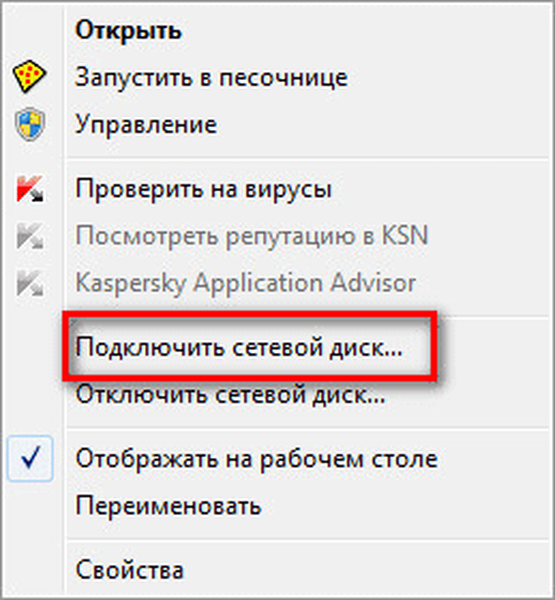
Iným spôsobom môžete pripojiť sieťovú jednotku z okna Prieskumníka otvoreného na karte Počítač. Tam budete musieť vybrať možnosť „Mapovať sieťovú jednotku“.
Potom sa otvorí okno „Map Network Drive“. V tomto okne musíte vybrať písmeno pre novú sieťovú jednotku. V predvolenom nastavení systém Windows automaticky vyberie voľné písmeno abecedy. V prípade potreby môžete písmeno jednotky zmeniť.
Do poľa „Folder“ budete musieť zadať túto adresu:
https://webdav.yandex.ru
Štandardne je aktivovaná možnosť „Obnoviť pri prihlásení“..
Môže vás zaujímať aj:- Ako preniesť Yandex.Disk na inú časť pevného disku
- Ukladáme súbory na server Yandex.Disk
Po dokončení výberu nastavení kliknite na tlačidlo „Dokončiť“.
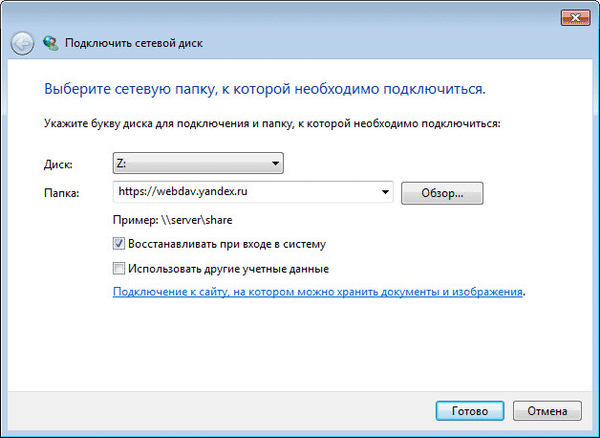
Potom sa otvorí okno „Map Network Drive“..
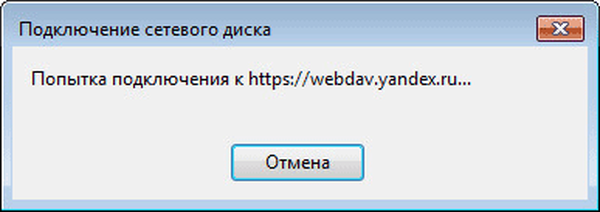
Po úspešnom pripojení sieťovej jednotky sa otvorí okno Zabezpečenie systému Windows.
V poli „Používateľ“ budete musieť zadať prihlasovacie údaje z účtu na server Yandex.Disk. Pretože prihlásenie je pripojené k poštovej schránke v Yandex, potom venujte pozornosť skutočnosti, že v tomto prípade budete musieť zadať nielen celú e-mailovú adresu, ale iba prihlasovacie údaje (čo sa týka „psa“)..
Do poľa Heslo zadajte heslo pre svoj účet. Potom aktivujte možnosť „Zapamätať poverenia“, aby ste pri každom pripojení k sieťovej jednotke nezadávali svoje údaje znova. Potom kliknite na tlačidlo „OK“.
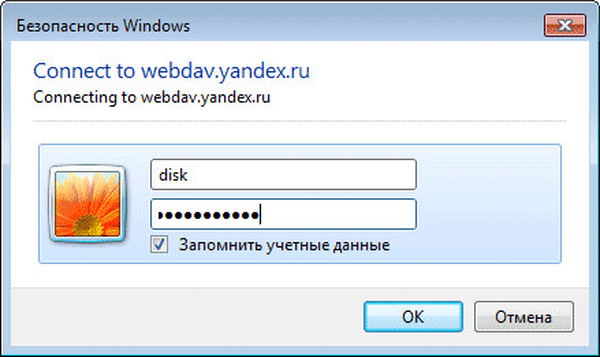
Potom sa v okne Prieskumníka otvorí cloudové úložisko Yandex.Disk. Tu sa zobrazia všetky súbory a priečinky, ktoré sa nachádzajú v tomto cloudovom úložisku..

V okne Prieskumník sa všetky sieťové jednotky pripojené k počítaču zobrazia v oblasti Sieťové umiestnenie.

Teraz môžete cloud cloud Yandex používať ako bežný disk v počítači.
Ako odpojiť sieťovú jednotku Yandex WebDAV
Ak chcete odpojiť disk webdav yandex od počítača, musíte najskôr kliknúť na ikonu „Počítač“ alebo „Tento počítač“ a potom v kontextovej ponuke vybrať „Odpojiť sieťovú jednotku ...“..
V okne „Sieťové jednotky“, ktoré sa otvorí, budete musieť vybrať požadovanú jednotku a potom kliknúť na tlačidlo „OK“.
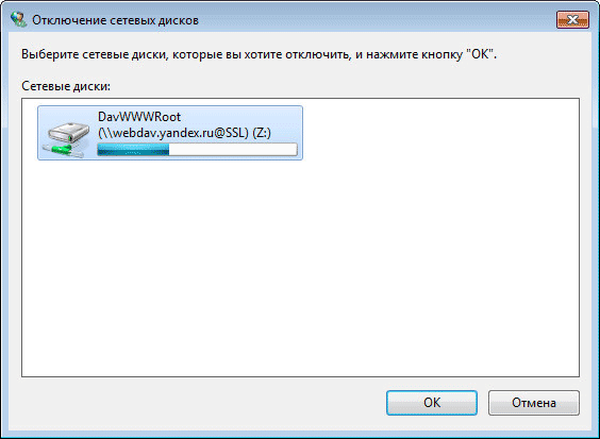
Potom bude sieťová jednotka Yandex.Disk odpojená od vášho počítača.
Závery článku
Užívateľ môže pripojiť cloudové úložisko Yandex.Disk k svojmu počítaču ako sieťovú jednotku pomocou protokolu WebDAV. V takom prípade použijete vzdialený „cloud“ ako sieťovú jednotku. Súbory budú zároveň fyzicky umiestnené na vzdialenom serveri a môžete s nimi pracovať ako na bežnej jednotke v počítači..
Súvisiace publikácie:- OneDrive - pripojenie WebDav
- Wuala - bezpečná služba úložiska online prostredníctvom cloudu
- DropMeFiles - zdieľanie súborov do 50 GB
- Disk Google (Disk Google) - ukladanie súborov cloud
- Yandex.Disk má teraz až 20 GB voľného miesta!